5 enkle og effektive Android-hacking-apper for uerfarne programmerere
5 enkle Android-hacking-apper for scriptkiddies. Mobile enheter har blitt en integrert del av hverdagen vår. Android-apper som sosiale nettverk, …
Les artikkelen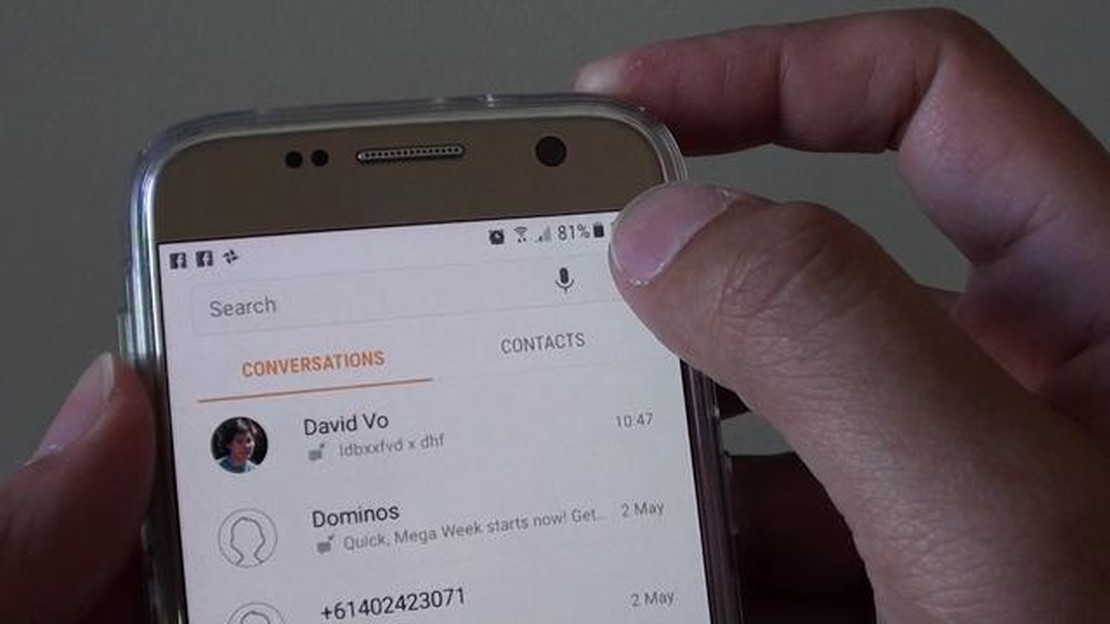
Velkommen til vår feilsøkingsguide for Samsung Galaxy S7, der vi hjelper deg med å løse problemer knyttet til tekstmeldingsvarsler og andre vanlige problemer. Galaxy S7 er en populær smarttelefon med en rekke funksjoner, blant annet et kraftig kamera, en levende skjerm og et batteri med lang levetid. Men som alle andre enheter kan den støte på ulike problemer som kan forstyrre funksjonaliteten.
Et av de vanligste klagepunktene blant Galaxy S7-brukere er mangelen på tekstmeldingsvarsler. Dette kan være frustrerende, spesielt hvis du er avhengig av telefonen for å få viktige meldinger. I denne guiden gir vi deg en trinnvis veiledning i hvordan du feilsøker og løser dette problemet, slik at du aldri går glipp av en viktig melding igjen.
I tillegg til problemet med SMS-varsling vil vi også ta for oss andre vanlige problemer som Galaxy S7-brukere kan støte på. Disse inkluderer problemer med Wi-Fi-tilkobling, overoppheting, appkrasj og mer. Veiledningene våre guider deg gjennom feilsøkingsprosessen og tilbyr praktiske løsninger for å løse disse problemene.
Enten du er en ny Galaxy S7-bruker eller har hatt problemer med enheten en stund, er feilsøkingsveiledningen vår her for å hjelpe deg. Med våre trinnvise veiledninger og ekspertråd vil du kunne løse disse problemene og få Galaxy S7 tilbake til optimal ytelse. Så la oss komme i gang og utforske løsningene på problemet med manglende tekstmelding på Samsung Galaxy S7 og andre relaterte problemer!
Hvis du eier en Samsung Galaxy S7 og har problemer med tekstmeldingsvarslene dine, er du ikke alene. Mange brukere har rapportert at de opplever mangel på varslingslyd eller vibrasjon når de mottar tekstmeldinger på enhetene sine. Dette kan være svært frustrerende, ettersom det kan føre til at du går glipp av viktige meldinger og informasjon.
Det er flere mulige årsaker til dette problemet. En vanlig årsak er at varslingsinnstillingene for meldingsappen kan være slått av eller satt på lydløs. For å sjekke dette går du til telefonens innstillinger og finner delen “Lyder og vibrasjon” eller “Lyd og varsler”. Se etter appen som er ansvarlig for tekstmeldingsvarslene dine (for eksempel “Meldinger” eller “Meldinger”), og kontroller at alternativene for lyd og vibrasjon er slått på.
Hvis varslingsinnstillingene allerede er aktivert, kan en annen mulig årsak være en programvarefeil eller en app som forårsaker en konflikt. I så fall kan det hjelpe å tømme hurtigbufferen og dataene i meldingsappen. Dette gjør du ved å gå til telefonens innstillinger og deretter finne delen “Apper” eller “Programbehandling”. Finn meldingsappen, trykk på den og velg “Lagring”. Derfra kan du tømme hurtigbufferen og dataene.
Hvis problemet vedvarer, kan du prøve å starte telefonen på nytt eller tilbakestille den til fabrikkinnstillingene. Husk at en tilbakestilling til fabrikkinnstillingene sletter alle data på enheten, så sørg for å ta sikkerhetskopi av viktig informasjon før du fortsetter.
I tillegg til problemet med tekstmeldingsvarsler har noen brukere også rapportert om andre problemer med Samsung Galaxy S7. Disse inkluderer dårlig batterilevetid, treg ytelse og problemer med Wi-Fi-tilkobling. For å løse disse problemene kan du prøve noen generelle feilsøkingstrinn:
Husk at dette bare er generelle forslag, og at de spesifikke trinnene kan variere avhengig av enhet og programvareversjon. Det er alltid lurt å konsultere den offisielle dokumentasjonen eller kontakte produsenten for mer detaljerte instruksjoner.
Ved å følge disse feilsøkingstrinnene bør du kunne løse problemet med tekstmeldingsvarsler og andre relaterte problemer på Samsung Galaxy S7. Vi ønsker deg lykke til!
Hvis du har problemer med å motta tekstmeldingsvarsler på din Samsung Galaxy S7, er det flere feilsøkingsmetoder du kan prøve for å løse problemet.
Kontroller først at varslingsinnstillingene for tekstmeldinger er riktig konfigurert. Dette gjør du ved å gå til Innstillinger > Lyder og vibrasjoner > Varsellyder. Her kan du tilpasse varslingslyden og aktivere eller deaktivere vibrasjon for tekstmeldingsvarsler.
Noen ganger kan en enkel omstart hjelpe deg med å løse varslingsproblemer. Prøv å starte Samsung Galaxy S7 på nytt og se om det hjelper deg med å gjenopprette tekstmeldingsvarsler. Du starter telefonen på nytt ved å holde inne av/på-knappen og deretter trykke på Start på nytt.
Å tømme hurtigbufferpartisjonen kan også bidra til å løse varslingsproblemer. Dette gjør du ved å slå av enheten og holde inne knappene Volum opp, Hjem og Av/på samtidig. Når Samsung-logoen vises, slipper du alle knappene, og Android-systemgjenopprettingsmenyen skal vises. Bruk volum ned-knappen for å navigere til alternativet “Wipe Cache Partition” og trykk på av/på-knappen for å velge det. Vent til prosessen er fullført, og velg deretter alternativet “Start systemet på nytt nå”.
Hvis metodene ovenfor ikke løser problemet, kan du prøve å tilbakestille appinnstillingene. Gå til Innstillinger > Apper > Mer > Tilbakestill appinnstillinger. Dette vil tilbakestille alle innstillinger for apper på enheten, inkludert varslingsinnstillinger, og kan bidra til å løse problemet med tekstmeldingsvarsler.
Kontroller at Samsung Galaxy S7 kjører den nyeste programvareversjonen. Gå til Innstillinger > Programvareoppdatering > Last ned oppdateringer manuelt. Hvis en oppdatering er tilgjengelig, laster du ned og installerer den. Programvareoppdateringer inneholder ofte feilrettinger og forbedringer som kan bidra til å løse ulike problemer på enheten.
Les også: Slik feilsøker og reparerer du en Hisense-TV som slår seg av og på umiddelbart
Ved å følge disse feilsøkingsmetodene bør du kunne løse problemer med tekstmeldingsvarsler på Samsung Galaxy S7.
Selv om Samsung Galaxy S7 er en populær smarttelefon, er den ikke uten problemer. Noen av de vanligste problemene som brukere av Samsung Galaxy S7 støter på, er blant annet følgende:
Dette er bare noen av de vanligste problemene som brukere av Samsung Galaxy S7 opplever. Selv om disse problemene kan være frustrerende, kan de fleste av dem løses ved å følge feilsøkingstrinnene eller kontakte Samsungs kundestøtte for ytterligere hjelp.
Hvis du opplever problemer med tekstmeldingsvarsler på Samsung Galaxy S7, er det noen feilsøkingstrinn du kan prøve for å løse problemet. Her er noen løsninger for å løse problemet med tekstmeldingsvarsler:
Les også: Slik fikser du Samsung Galaxy som ikke lader - Feilsøkingsguide
Sjekk varslingsinnstillingene: Kontroller at varslingsinnstillingene for meldingsappen er aktivert. Gå til “Innstillinger”> “Varsler”> “Meldinger” og kontroller at vippebryteren er slått på.
Hvis ingen av disse løsningene fungerer, kan det være lurt å tilbakestille telefonen til fabrikkinnstillingene eller kontakte Samsungs kundestøtte for ytterligere hjelp.
Ved å følge disse trinnene bør du kunne løse problemet med tekstmeldingsvarsler på Samsung Galaxy S7 og sikre at du mottar varsler om innkommende meldinger.
Samsung Galaxy S7 er en populær smarttelefon med mange flotte funksjoner, men den er ikke uten problemer. Et problem som noen brukere har rapportert om, er mangelen på tekstmeldingsvarsler. Dette kan være et frustrerende problem, siden det betyr at du kanskje ikke blir varslet om viktige meldinger.
Hvis du opplever dette problemet, er det noen ting du kan gjøre for å løse det. For det første må du kontrollere at enheten kjører den nyeste programvareoppdateringen. Samsung lanserer ofte oppdateringer som inneholder feilrettinger og forbedringer, så en oppdatering av telefonen kan løse varslingsproblemet.
En annen mulig løsning er å sjekke varslingsinnstillingene. Gå til Innstillinger-appen på telefonen, og velg deretter “Lyder og vibrasjoner” og “Varsler”. Kontroller at varslene for tekstmeldinger er slått på og at volumet er satt til et hørbart nivå.
Hvis problemet vedvarer, kan du prøve å tømme hurtigbufferen og dataene i meldingsappen. For å gjøre dette går du til Innstillinger-appen, velger “Apper” og finner meldingsappen i listen. Trykk på appen, velg deretter “Lagring” og til slutt “Tøm hurtigbuffer” og “Tøm data”. Dette tilbakestiller appen og kan løse eventuelle problemer med varslinger.
Hvis ingen av disse løsningene fungerer, kan det være verdt å kontakte Samsungs kundestøtte eller operatøren din for ytterligere hjelp. De kan kanskje hjelpe deg med å diagnostisere problemet og finne en løsning.
Avslutningsvis kan mangelen på tekstmeldingsvarsler på Samsung Galaxy S7 være et frustrerende problem. Ved å følge trinnene som er beskrevet ovenfor, bør du imidlertid kunne feilsøke og løse problemet. Hvis alt annet mislykkes, må du ikke nøle med å kontakte Samsung eller operatøren din for å få hjelp.
Hvis du ikke mottar tekstmeldingsvarsler på din Samsung Galaxy S7, kan det være flere årsaker til dette. Kontroller først at telefonens varslinger er slått på og at volumet ikke er dempet. I tillegg bør du sjekke innstillingene i meldingsappen for å sikre at varslinger er aktivert. Hvis problemet vedvarer, kan du prøve å starte telefonen på nytt eller tømme hurtigbufferen i meldingsappen. Hvis ingen av disse løsningene fungerer, kan det være et dypere problem med enheten som krever ytterligere feilsøking eller profesjonell hjelp.
Hvis Samsung Galaxy S7 ikke viser avsenderens navn i tekstmeldingsvarsler, finnes det flere mulige løsninger. Kontroller først at kontaktene dine er lagret med navn i telefonens adressebok. Hvis problemet vedvarer, kan du prøve å tømme hurtigbufferen i meldingsappen eller starte enheten på nytt. Det kan også være lurt å sjekke om det finnes en oppdatering tilgjengelig for meldingsappen eller telefonens programvare, da det kan være en programvarefeil som forårsaker problemet. Hvis ingen av disse metodene fungerer, kan det hende du må vurdere å kontakte apputvikleren eller søke hjelp hos en fagperson.
Hvis Samsung Galaxy S7 ikke gir fra seg lyd når du mottar tekstmeldinger, finnes det noen mulige løsninger du kan prøve. Kontroller først lydinnstillingene på telefonen for å sikre at volumet ikke er dempet og at lyden for tekstmeldinger er slått på. Kontroller også at varslingslyden du har valgt, ikke er for stille eller deaktivert. Hvis problemet vedvarer, kan du prøve å starte enheten på nytt eller tømme hurtigbufferen i meldingsappen. Hvis ingen av disse løsningene fungerer, kan det være et dypere problem med enheten som krever ytterligere feilsøking eller profesjonell hjelp.
Hvis Samsung Galaxy S7 ikke viser forhåndsvisning av meldinger i varslingslinjen, finnes det noen mulige løsninger du kan prøve. Sjekk først innstillingene i meldingsappen for å sikre at forhåndsvisning av meldinger er aktivert. I tillegg må du kontrollere at alternativet “Skjul innhold” ikke er aktivert i telefonens varslingsinnstillinger. Hvis problemet vedvarer, kan du prøve å starte enheten på nytt eller tømme hurtigbufferen i meldingsappen. Hvis ingen av disse metodene fungerer, kan det hende du må vurdere å kontakte apputvikleren eller søke hjelp fra en fagperson.
Hvis Samsung Galaxy S7 ikke mottar tekstmeldinger i det hele tatt, er det flere mulige løsninger du kan prøve. Kontroller først nettverkstilkoblingen for å sikre at du har en stabil forbindelse til mobilnettet. Kontroller også at meldingsappen ikke er blokkert eller begrenset av tredjepartsapper eller -innstillinger. Hvis problemet vedvarer, kan du prøve å starte enheten på nytt eller se etter programvareoppdateringer for telefonen. Hvis ingen av disse løsningene fungerer, kan det hende du må vurdere å kontakte mobiloperatøren eller søke hjelp hos en fagperson.
Hvis du ikke mottar tekstmeldingsvarsler på din Samsung Galaxy S7, kan det være flere årsaker til dette. Sjekk først om varslingsinnstillingene for meldingsappen er aktivert. Hvis de er aktivert, må du kontrollere at volumet på telefonen er skrudd opp og ikke på lydløs eller vibrasjonsmodus. I tillegg må du kontrollere at modusen “Ikke forstyrr” er slått av. Hvis ingen av disse løsningene fungerer, kan det være et programvareproblem med telefonen. Prøv å starte enheten på nytt eller kontakt kundestøtte for ytterligere hjelp.
5 enkle Android-hacking-apper for scriptkiddies. Mobile enheter har blitt en integrert del av hverdagen vår. Android-apper som sosiale nettverk, …
Les artikkelenDe 5 viktigste kjennetegnene på et pålitelig nettcasino. Nettkasinoer har blitt et populært tidsfordriv for mange mennesker i den moderne verden. Før …
Les artikkelenDe 5 beste nettbrettene under 300 dollar i 2023 I dagens digitale tidsalder har nettbrett blitt et viktig verktøy for arbeid, underholdning og …
Les artikkelenSlik fikser du Fitbit Sense som ikke mottar varsler Hvis du eier en Fitbit Sense og har problemer med at varsler ikke vises på enheten, er du ikke …
Les artikkelenVil ikke Discord åpne seg? Prøv disse tre enkle løsningene for å fikse det Discord er en populær kommunikasjonsplattform som mange spillere bruker til …
Les artikkelenSlik fikser du Samsung Galaxy S7 Edge som henger og fryser etter Android 7.1 Nougat-oppdateringen (feilsøkingsveiledning) Siden lanseringen av Android …
Les artikkelen